【摘要】:魔术棒工具是基于图像中相邻像素的颜色近似程度来进行选择的,适合选取图像中颜色相近或有大色块单色区域的图像。通过魔术棒工具、把相框中间单色抠除、做成漏空、就可以把视频或图片放到它后面、从前面相框中能看到视频或图片。打开文件、把看好的相框选入、复制图层1、新建图层2、选魔术棒工具、容差50、在相框空白处点一下、点Delete键、把蚂蚁线内的空白全部删除。双击回车键退出。
![]() 魔术棒工具是基于图像中相邻像素的颜色近似程度来进行选择的,适合选取图像中颜色相近或有大色块单色区域的图像(以鼠标的落点颜色为基色)。
魔术棒工具是基于图像中相邻像素的颜色近似程度来进行选择的,适合选取图像中颜色相近或有大色块单色区域的图像(以鼠标的落点颜色为基色)。
容差:决定选择区域的精度,值越大越不精确(0-255);
连续的:只选择与鼠标落点处颜色相近相连的部分;
用于所有图层:选择所有层上与鼠标落点处颜色相近的部分;否则只选当前层。
以相框为例
通过魔术棒工具、把相框中间单色抠除、做成漏空、就可以把视频或图片放到它后面、从前面相框中能看到视频或图片。
原图

效果图

背景图

制作方法:
打开文件、把看好的相框选入、复制图层1、新建图层2(这一层是观察层、可以不添加颜色)、选魔术棒工具、容差50、在相框空白处点一下、点Delete键、把蚂蚁线内的空白全部删除。下图
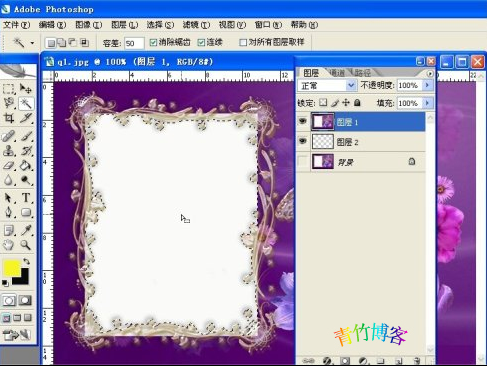
点击文件、新选入一张背景图片、CTRL+A全选、CTRL+C复制、CTRL+V粘贴到图层2。下图
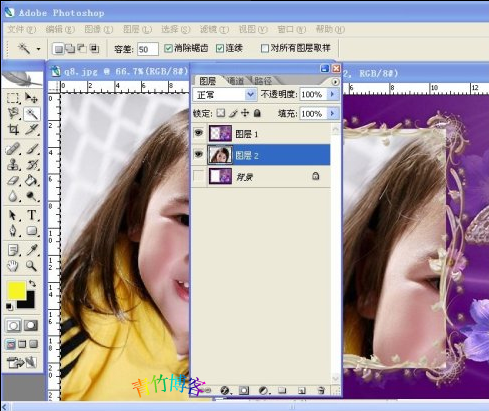
CTRL+T自由变换、看下图、用鼠标拖动相片四周的小方块、止大小合适位置。双击回车键退出。保存:(文件-存储为Web所有格式存储-优化-GIF格式-存储)
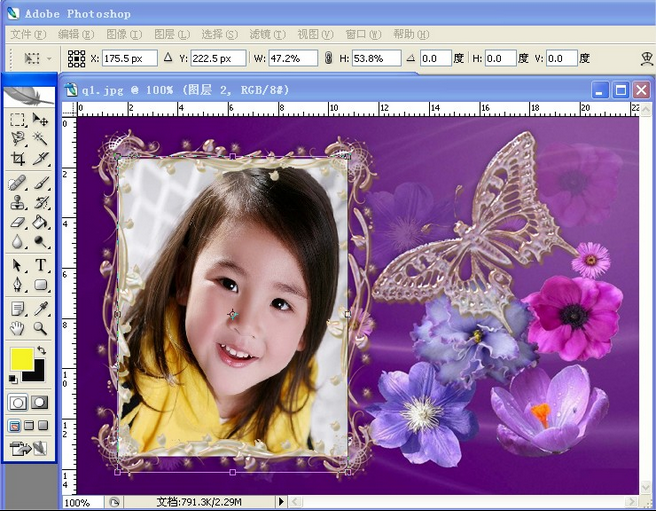
免责声明:以上内容源自网络,版权归原作者所有,如有侵犯您的原创版权请告知,我们将尽快删除相关内容。














